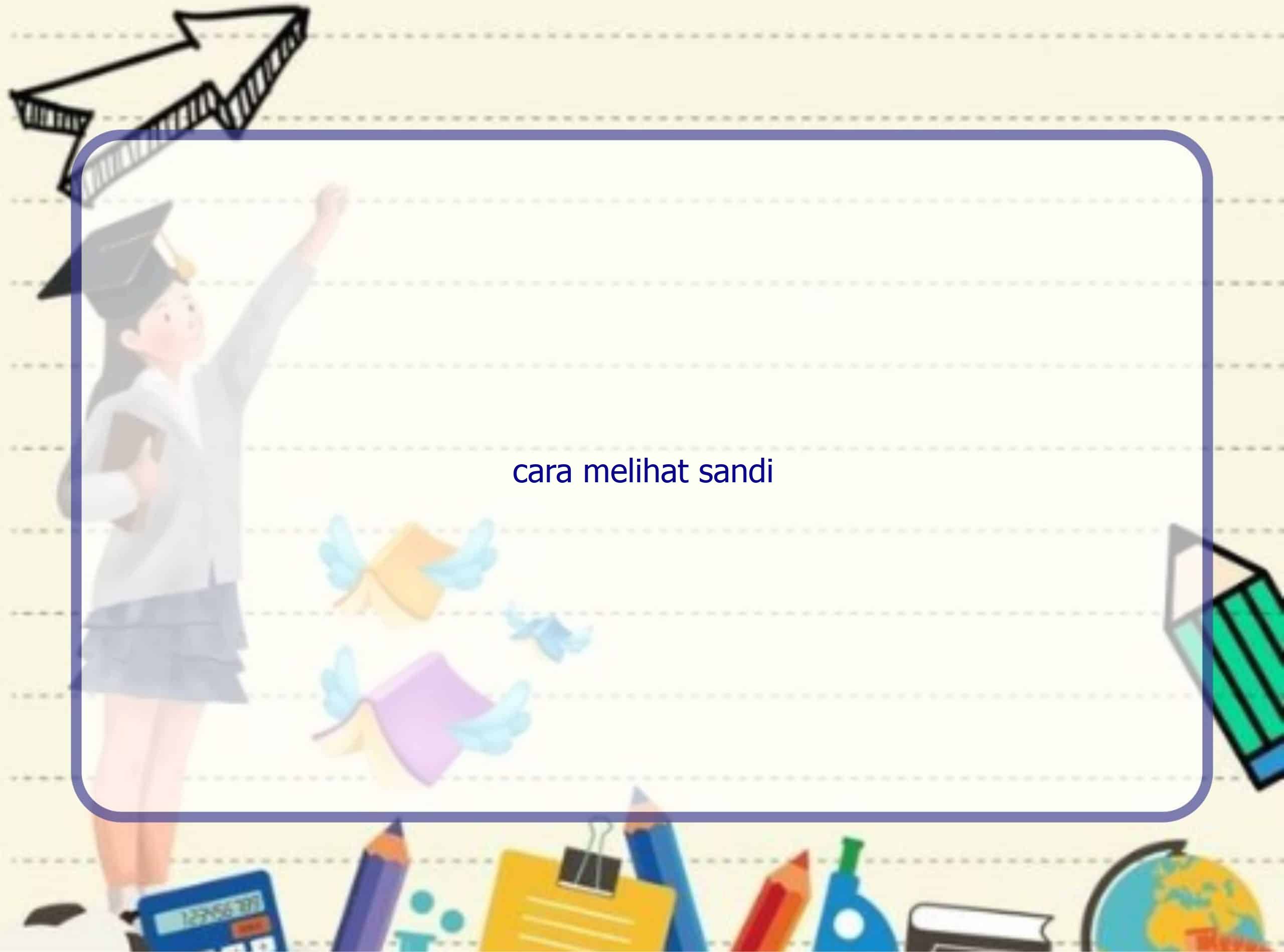Selamat datang, pembaca! Saya Rintiksedu.id, dan pada artikel kali ini, saya akan membahas cara melihat sandi yang tersimpan di Google Chrome pada perangkat Windows atau Mac. Sebagai seorang yang memiliki pengalaman seputar “cara melihat sandi”, saya ingin membagikan informasi yang berguna bagi Anda semua. Untuk artikel ini, saya telah menyiapkan gambar unggulan yang dapat Anda lihat di bawah ini:
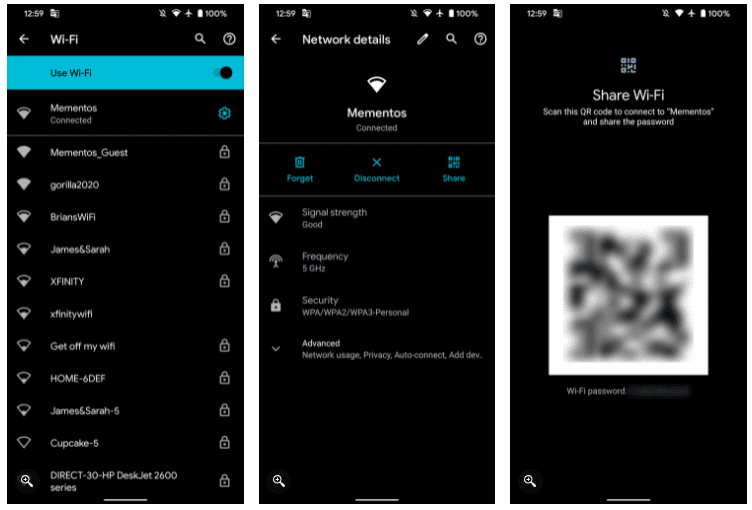
Masuk ke Chrome
Langkah pertama untuk melihat sandi yang tersimpan adalah dengan masuk ke akun Chrome. Cara melakukannya sangatlah mudah. Berikut adalah langkah-langkahnya:
Masuk ke Chrome
1. Buka Google Chrome di perangkat Windows atau Mac Anda.
2. Klik pada tombol menu tiga titik vertikal di pojok kanan atas jendela Chrome.
Menemukan Kata Sandi yang Disimpan
Setelah Anda berhasil masuk, saatnya untuk menemukan kata sandi yang tersimpan di Chrome. Berikut adalah langkah-langkahnya:
Masuk ke Chrome
1. Pada menu dropdown yang muncul setelah mengklik tombol menu, pilih opsi Settings.
2. Gulir ke bawah hingga Anda menemukan opsi “Passwords”. Klik pada opsi ini.
Menemukan Kata Sandi yang Disimpan
Nah, sekarang Anda akan melihat daftar kata sandi yang tersimpan di Chrome pada perangkat Anda. Berikut adalah langkah-langkahnya:
1. Di bagian “Passwords”, Anda akan melihat daftar situs web atau aplikasi yang memiliki kata sandi tersimpan.
2. Untuk melihat detail kata sandi, klik pada ikon mata di sebelah kanan kolom Password.
FAQ
1. Apakah saya bisa melihat kata sandi yang tersimpan tanpa masuk ke akun Chrome?
Tidak, untuk melihat kata sandi yang tersimpan di Chrome, Anda perlu masuk ke akun Chrome terlebih dahulu.
2. Bagaimana jika saya lupa kata sandi akun Google saya?
Jika Anda lupa kata sandi akun Google Anda, Anda dapat menggunakan opsi pemulihan akun yang disediakan oleh Google. Ikuti langkah-langkah pemulihan yang ditampilkan pada layar untuk mendapatkan kembali akses ke akun Anda.
3. Apakah Chrome memiliki fitur keamanan tambahan untuk melindungi kata sandi yang tersimpan?
Tentu! Chrome memiliki fitur “Kelola Sandi” yang memungkinkan Anda mengelola kata sandi yang tersimpan dengan lebih aman. Anda dapat mengubah kata sandi, menghapus kata sandi yang tidak diperlukan, atau menambahkan lapisan keamanan tambahan dengan menggunakan kata sandi kuat dan unik.
4. Apakah saya bisa melihat kata sandi yang tersimpan di Chrome pada perangkat seluler?
Ya, Anda dapat melihat kata sandi yang tersimpan di Chrome pada perangkat seluler Android atau iOS. Caranya sama dengan langkah-langkah yang telah dijelaskan sebelumnya untuk Windows atau Mac.
5. Apakah kata sandi yang tersimpan di Chrome juga tersedia pada peramban lainnya di perangkat yang sama?
Tidak, kata sandi yang tersimpan di Chrome hanya tersedia di peramban Chrome itu sendiri. Kata sandi tidak akan otomatis tersimpan atau tersedia di peramban lainnya di perangkat yang sama.
6. Bagaimana jika saya ingin menghapus semua kata sandi yang tersimpan di Chrome?
Jika Anda ingin menghapus semua kata sandi yang tersimpan di Chrome, Anda dapat pergi ke pengaturan Chrome dan memilih opsi “Clear Browsing Data”. Pastikan Anda memilih opsi untuk menghapus kata sandi dari daftar item yang akan dihapus.
7. Apakah Chrome menyimpan kata sandi dengan aman?
Chrome menggunakan enkripsi untuk melindungi kata sandi yang tersimpan. Selain itu, Anda juga dapat menambahkan lapisan keamanan tambahan dengan menggunakan kata sandi yang kuat dan unik untuk akun Google Chrome Anda.
8. Apakah saya dapat mengakses kata sandi yang tersimpan di Chrome dari perangkat lain?
Ya, jika Anda telah masuk ke akun Chrome di perangkat lain, kata sandi yang tersimpan akan disinkronkan dan tersedia di perangkat lainnya juga. Pastikan sinkronisasi akun Chrome diaktifkan di semua perangkat yang Anda gunakan.
9. Bisakah orang lain melihat kata sandi saya yang tersimpan di Chrome?
Tidak, kata sandi yang tersimpan di Chrome hanya dapat dilihat oleh pemilik akun Chrome itu sendiri. Pengguna lain yang menggunakan perangkat yang sama tidak akan dapat melihat atau mengakses kata sandi yang tersimpan.
10. Apakah saya bisa mengubah kata sandi yang tersimpan di Chrome?
Ya, Anda dapat mengubah kata sandi yang tersimpan di Chrome. Gunakan opsi “Kelola Sandi” di pengaturan Chrome untuk memilih kata sandi yang ingin Anda ubah. Ikuti langkah-langkah yang ditampilkan pada layar untuk mengubah kata sandi dengan yang baru.
Kesimpulan
Dalam artikel ini, kami telah membahas cara melihat sandi yang tersimpan di Google Chrome pada perangkat Windows atau Mac. Kami menjelaskan langkah-langkah untuk masuk ke Chrome, menemukan kata sandi yang tersimpan, dan mengelola kata sandi yang tersimpan. Penting untuk mengamankan kata sandi Anda dan menggunakan fitur “Kelola Sandi” yang disediakan oleh Chrome untuk melindungi akses ke akun-akun Anda. Dengan mengikuti langkah-langkah yang telah kami jelaskan, Anda dapat dengan mudah mengelola kata sandi Anda dan mengaksesnya kapan pun Anda butuhkan.
Semoga artikel ini bermanfaat bagi Anda semua. Terima kasih telah membaca, dan jangan ragu untuk bertanya jika Anda memiliki pertanyaan lebih lanjut seputar “cara melihat sandi”. Kami akan dengan senang hati membantu Anda!